こんにちは。あいです。
ブログをご覧いただきありがとうございます!
今話題のカブアンドについての記事です。
携帯会社をカブアンドに変えてみました!
株がもらえるって面白いシステムですよね!
前園さんが言うなら、可能性大では!と思う私がいます。
その可能性にかけてみました✨
ポイントもらっても雀の涙ですもんね。
カブアンドに携帯会社を変更する事前手続き
- カブアンドに登録
- 今使用している携帯番号をそのまま使いたい方は、契約している携帯会社でmnp番号を取得
- カブアンドのマイページで携帯の契約&mnp番号を入力
これだけできれば、オッケーです!
それが終わって2週間後、カブアンドから手続き書類が届きました!
カブアンドから携帯の手続きが届きました
カブアンドから届いた書類はとってもミニマムでびっくりー
A5ノートサイズでした!

書類の厚みもなし!
無駄を省くと必要な書類、てほとんどないのか、て感じです。

中には何が入ってるんでしょうか。
早速開けてみましょう。

すごいシンプルで必要なものだけ入ってる!
だけど、シールも入ってますね。
ちょっとかわいいです。どこにはろう。
スタートガイドを見てみる
スタートガイドを開いてみました。
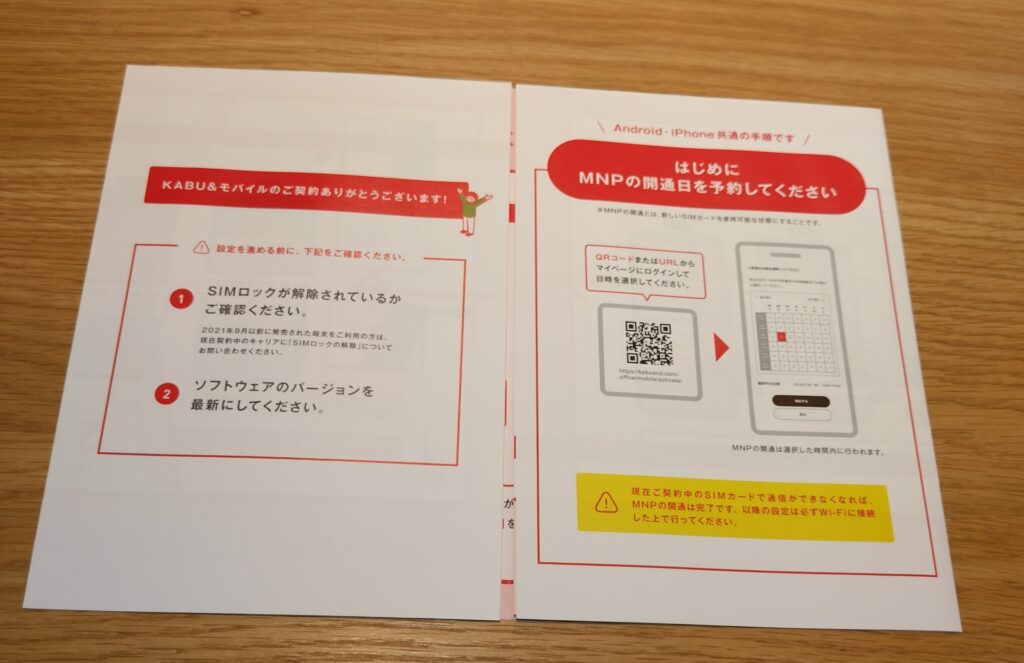
設定前の確認事項とAndroid、iPhone共通の手順が書いてありますね。
このスタートガイド通りに進めてみましょう。
設定前の確認
SIMロックが解除されているか、確認
2021年9月以前に発売された端末をご利用の方は、現在契約中のキャリアに、SIMロック解除についてお問い合わせください。
ソフトウェアバージョンを最新にしてください。
ソフトウェアバージョンはスマホの設定から確認できます。
私はAndroidなので、確認画面をスクショしておきます。
設定→システムを選択※下のほうです

ソフトウェア更新を選択
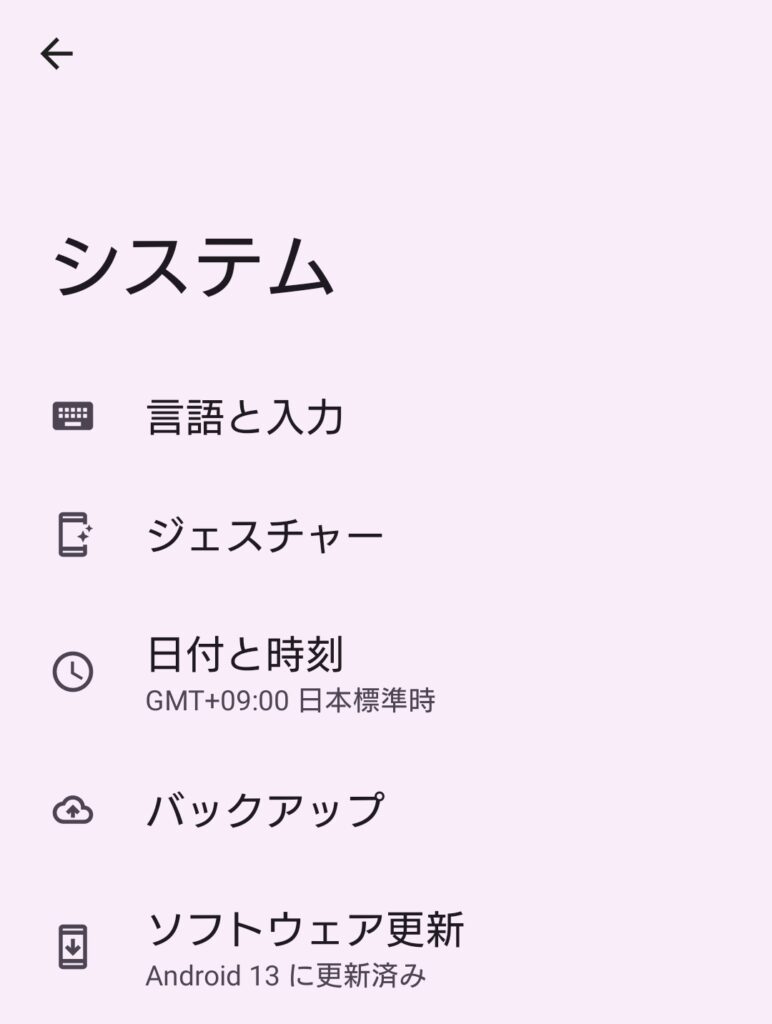
更新を指で押すと、ソフトウェアが更新されます。
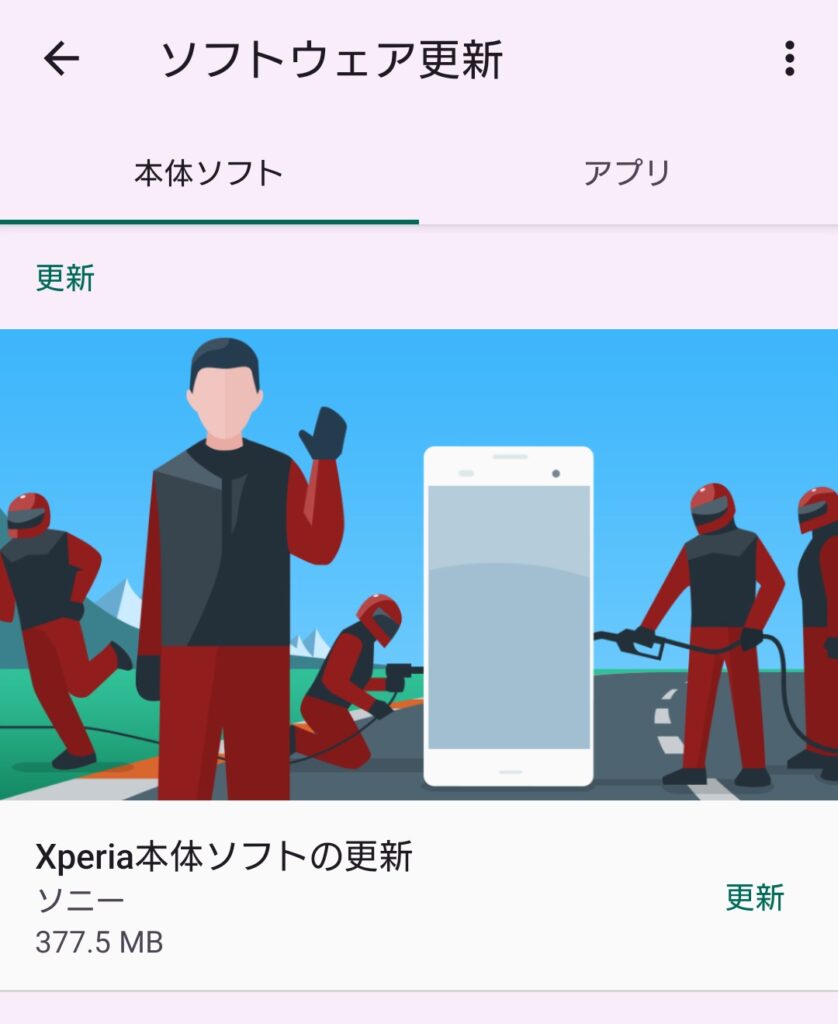
上記が確認できたら、次の手順に進みましょう。
Android、iPhone共通の手続き
mnpの開通日を予約しましょう。
カメラ、もしくはQRコードアプリでマイページにログインして日時を選択しましょう。
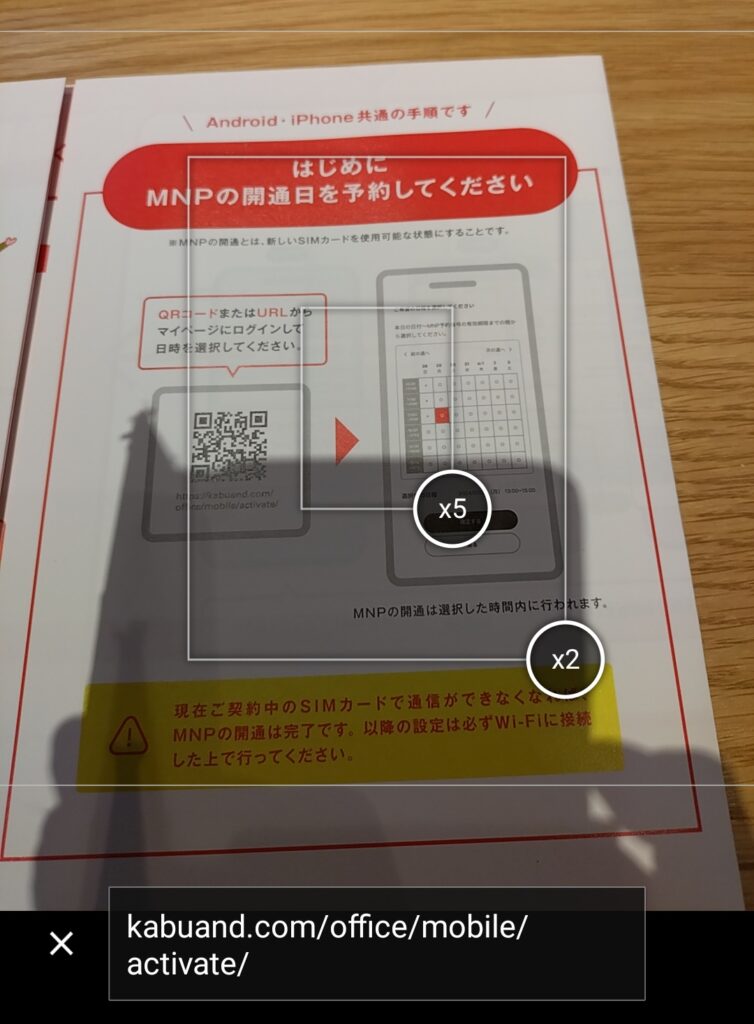
mnp開通待ち一覧ページが表示されます。
その前にカブアンドにログイン画面、また電話番号を選択する画面が表示されます。
電話番号を選択すると、mnp開通の予約ページが表示されます。
日付を選択して確定を選択しましょう。
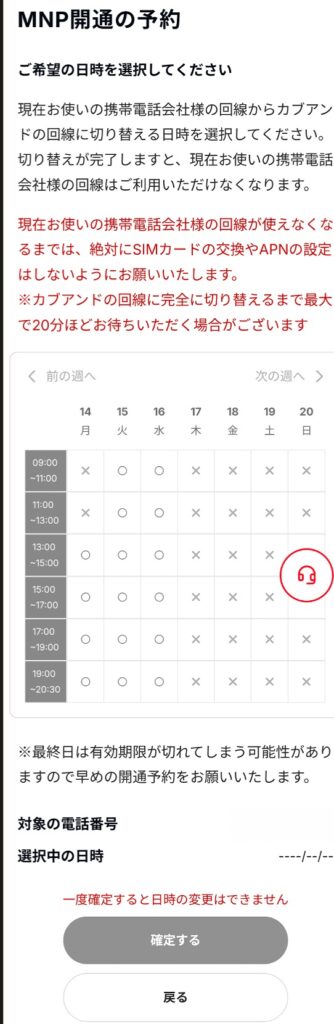
これでmnp開通の予約完了です。
開通には時間がかかる場合もありますので、お気をつけください。
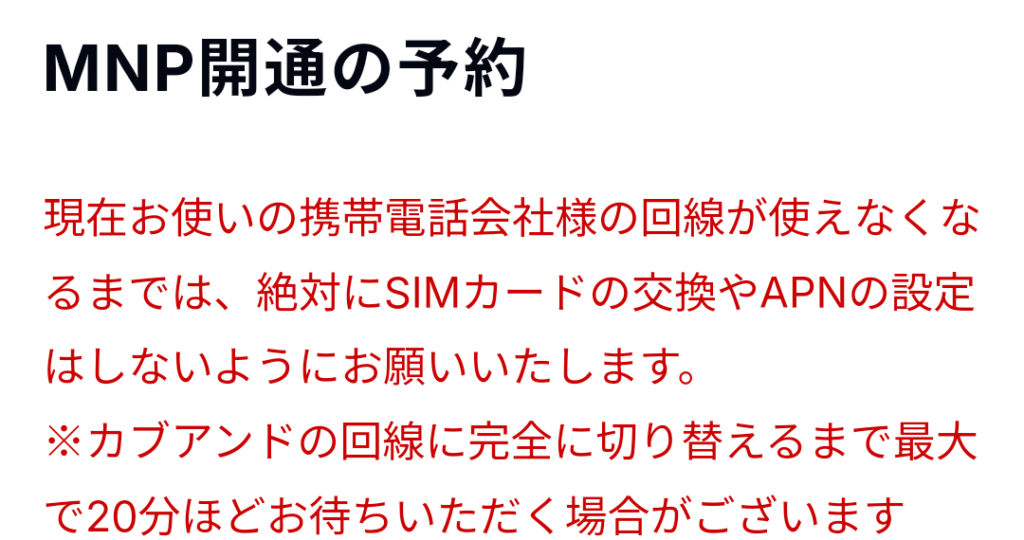
では、スタートガイドを更に開きましょう。
こちらの手続きは必ずmnp開通後に行ってくださいとあります。
開通後、手続きするときに投稿したいと思います。
mnp開通後の設定
SIMカードの挿入

初期設定 apnの設定
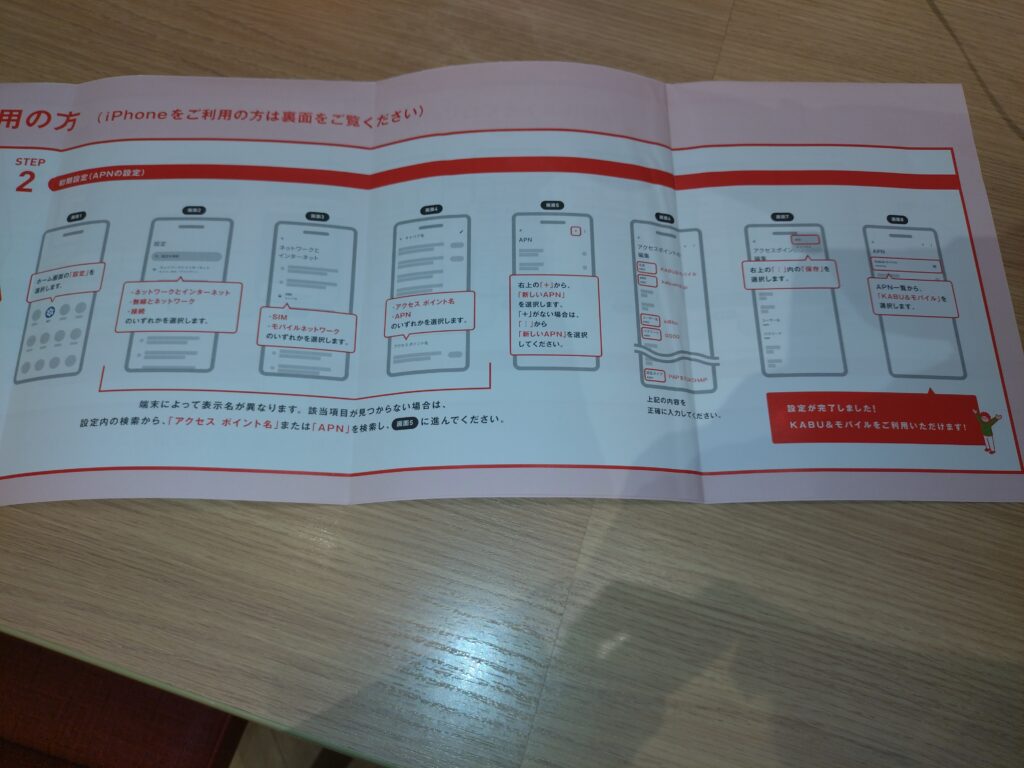



コメント